Hoe ACSM naar Kindle te converteren

ACSM naar Kindle is een bestandsprobleem waarbij conversie echt nodig is. Voor degenen die Kindle e-readers gebruiken, is ACSM-naar-Kindle een belemmering voor uw leeservaring. Lees verder om te weten waarom u ACSM niet op Kindle kunt lezen en wat u kunt doen om dit probleem op te lossen.
Maar voordat we ingaan op de ACSM-naar-Kindle-oplossing, moeten we eerst weten wat ACSM inhoudt en wat ervoor zorgt dat deze bestanden niet op Kindle-apparaten terechtkomen.
Wat is een ACSM-bestand?
Een ACSM-bestand is een korte afkorting van Adobe Content Server Message. Het is een berichtenbestand voor een specifieke software, namelijk Adobe Digital Editions. In tegenstelling tot wat de meeste mensen denken, bevat ACSM alleen gegevens om een eBook te activeren en downloaden, en is het niet het eBook zelf.
Bijvoorbeeld: wanneer u een e-book online downloadt, downloadt u eigenlijk een ACSM-bestand en geen echt e-book. Dat ACSM-bestand fungeert als autorisatielink naar het eigenlijke boek, zodat uw apparaat een 'kopie' van het boek kan downloaden.
Waarom kun je een ACSM-bestand niet openen op Kindle?
Het antwoord ligt in de volgende redenen:
- Het kan alleen geopend worden via ADE. Omdat ACSM's door Adobe worden gemaakt, is het duidelijk dat ze alleen Adobe-software kunnen gebruiken. Sterker nog, de enige eReader-software die Adobe toestaat om een ACSM-bestand te openen, is Adobe Digital Editions.
- DRM-beveiliging. De daadwerkelijke boeken uit uw ACSM-bestanden zijn gecodeerd met DRM. DRM dient als een beperking voor iedereen die probeert kopieën van het bestand illegaal te verspreiden.
- Beperkingen voor Kindle-formaat. Kindle heeft ook beperkingen op zichzelf. Hoewel Kindle een verscheidenheid aan ondersteunde formaten heeft, kunnen niet alle formaten de software doorstaan, inclusief ACSM-formaten.
Nou, hoe kunnen we ons ACSM-bestand op Kindle openen? Gebaseerd op de hierboven besproken redenen zijn er een paar dingen die we moeten doen. 1. Download ADE 2. Verwijder DRM-beveiliging 3. Converteer ACSM naar een door Kindle ondersteund formaat.
Hoe u ACSM kunt converteren voor lezen op Kindle eReader
Stap 1. Open ACSM-bestand met Adobe Digital Editions
Voor deze stap moet u Adobe Digital Editions installeren en gebruiken. Waarom? Omdat het openen van het bestand direct nutteloos is, tenzij u het opent via ADE. Adobe Digital Editions kan het ACSM-bestand ook automatisch herstellen naar EPUB of PDF (afhankelijk van uw keuze wanneer u het boek downloadt).
Hoewel PDF al een Kindle-ondersteund formaat is geworden, is EPUB dat nog steeds niet. En zelfs nadat uw ACSM is gewijzigd naar PDF/EPUB, staat de DRM nog steeds in het bestand. Dus niet alleen conversie, u moet DRM-decodering uitvoeren.
Volg de onderstaande stappen in de juiste volgorde om Adobe Digital Editions effectief te gebruiken.
⇨ Downloaden en installeren Adobe Digital Edition-software .
⇨ Maak een Adobe-account/ID aan en autoriseer vervolgens het programma met behulp van het Adobe-account/ID dat u zojuist hebt gemaakt.

⇨ Zoek het bestand op uw computer, klik erop en het zal standaard verschijnen in de Adobe Digital Editions-software.


⇨ Nadat u uw ACSM-bestand hebt geopend met Adobe Digital Editions, ziet u dat deze bestanden nu in EPUB (of PDF) zijn. Het uitvoerpad van de Adobe Digital Editions-bestanden bevindt zich …Local\Documents\My Digital Editions… of klik met de rechtermuisknop op het bestand en klik op show file in folder.
Omdat EPUB's niet op de lijst met door Kindle ondersteunde formaten staan, moeten we EPUB naar MOBI converteren.
MOBI is een van de Kindle-vriendelijke formaten, samen met DOCX, RTF, HTML, TXT, PDF en meer.
Zoals we eerder hebben besproken, is het bestand of boek dat uit uw ACSM-link is gehaald nog steeds gekoppeld aan uw account of computer vanwege de DRM-beveiliging. Daarom kunt u het bestand nog steeds niet delen, kopiëren of overbrengen naar een ander apparaat. Dat betekent dat u eerst de DRM moet verwijderen voordat u het naar uw Kindle-apparaat kunt overbrengen.
Daarom hebben we voor de volgende stap een tool nodig die zowel conversie als DRM-decodering kan uitvoeren.
Epubor Ultiem is een tool die u kunt gebruiken om een EPUB te converteren naar elk Kindle-vriendelijk formaat. Het heeft ook de mogelijkheid om DRM te verwijderen van legaal verkregen boeken.
Stap 2. Converteer ACSM naar Kindle MOBI
De onderstaande stappen laten zien hoe u een ACSM-bestand kunt converteren met behulp van Epubor Ultiem Epubor Ultimate is eenvoudig te gebruiken, dus u zult geen enkel probleem ondervinden.
Gratis downloaden Gratis downloaden
⇨ Na de installatie opent u de app en gaat u naar Adobe Select.

⇨ Sleep het bestand naar het rechterdeelvenster.
⇨ Zodra u uw bestand naar het rechterdeelvenster overbrengt, verwijdert Epubor Ultimate standaard de gecodeerde DRM.
⇨ Stel de optie 'Converteren naar' in op het MOBI-formaat of een ander formaat dat Kindle ondersteunt en klik op Converteren naar.
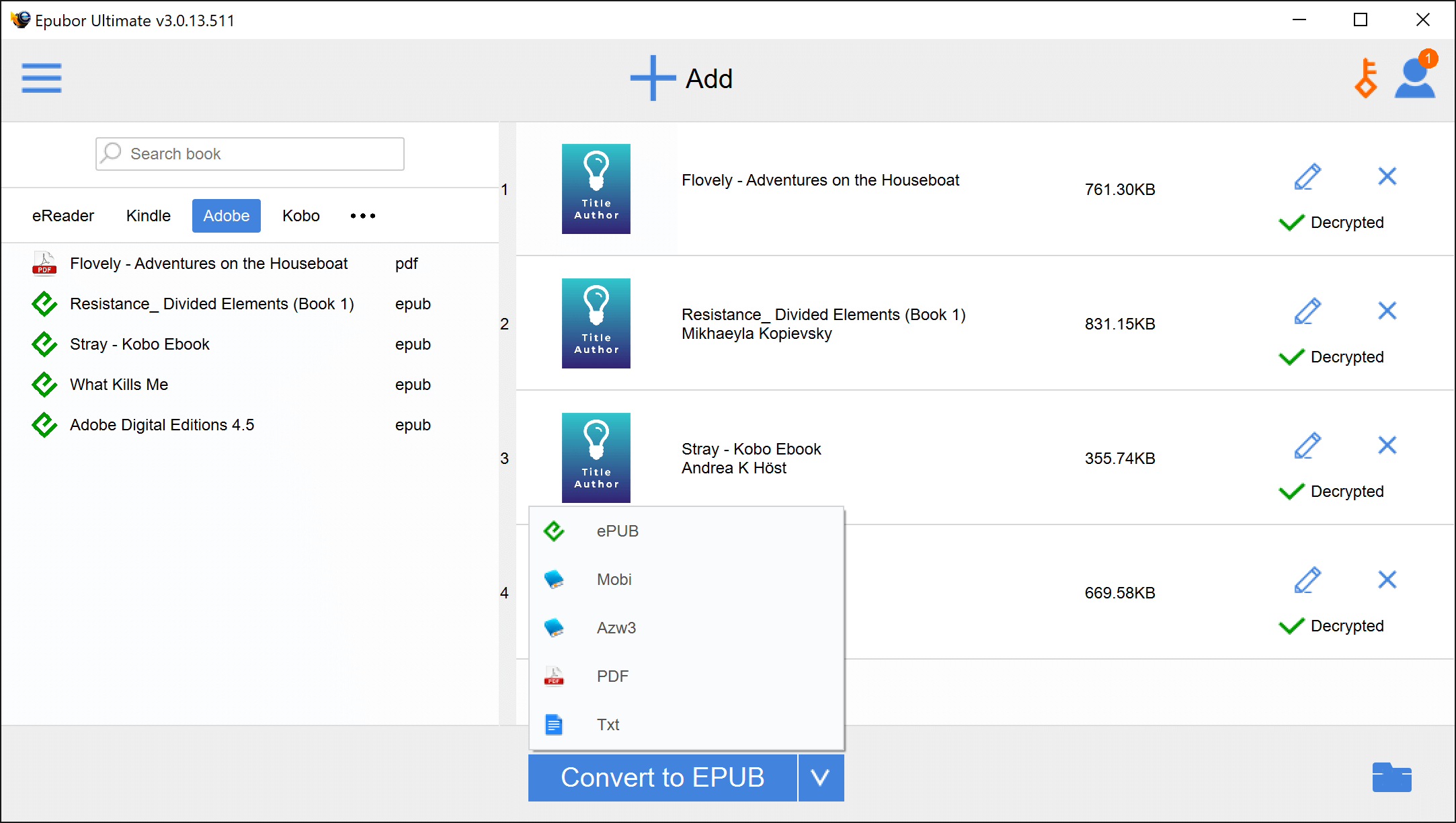
⇨ Klik op de uitvoermap naast de optie ‘Converteren naar’. Daar kunt u uw geconverteerde bestanden zien.
ACSM overzetten naar Kindle
Nu u uw ACSM-bestanden succesvol hebt geconverteerd, is het tijd om ze over te zetten naar uw Kindle-apparaat.
⇨ Sluit uw Kindle-apparaat met een USB-kabel aan op uw computer. Kopieer vervolgens uw nieuw geconverteerde bestanden naar uw Kindle-documentmap.
⇨ Op de startpagina van uw Kindle ziet u de lijst met nieuw toegevoegde bestanden. Daar kunt u het bestand openen om te lezen.


